
发布时间:2015-08-25 18: 58: 56
众所周知,幻灯片可以更生动直观地表达内容,将图表和文字清晰、快速地呈现出来,MindManager思维导图在不断地改进过程中早已加入了幻灯片(关于创建幻灯片的内容,请参考MindManager15中文版思维导图新功能之自动创建幻灯片)功能,通过幻灯片,以主题为中心,将细节放大化。日常工作中,我们除了应用电子文档外,特殊时刻还需要将文件打印出来,本文就将为大家解析MindManager15打印功能之幻灯片打印。
可以打印单个幻灯片、一组幻灯片或所有幻灯片,每个幻灯片在单独页面上打印,幻灯片上的灰色复选框表示将要打印的区域。
步骤一:使用幻灯片视图查看要打印的幻灯片(如果想打印单个幻灯片),或者查看任一幻灯片(如果想打印一组或所有幻灯片);
步骤二:在幻灯片面板,幻灯片下拉按钮中,点击打印幻灯片,或者,在文件选项卡上,点击打印,然后点击打印;
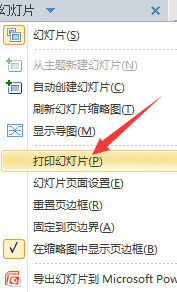
步骤三:在打印对话框中,打印范围下面,选择所有幻灯片、范围或选定的幻灯片;
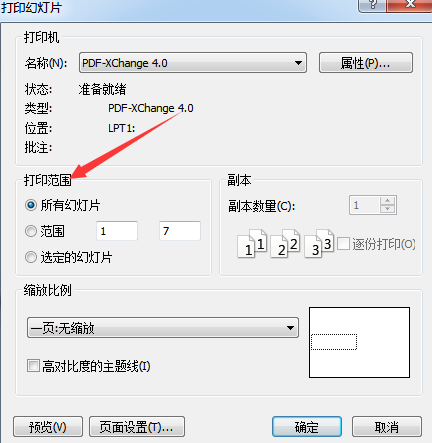
步骤四:点击预览,核实将要打印的内容,确认无误之后,点击确定,打印幻灯片。
在MindManager中打印导图或者幻灯片类似于在大部分其他应用程序中打印一样。
更多关于MindManager幻灯片页面设置的内容,请参阅MindManager15中文版思维导图中幻灯片的页面设置。
展开阅读全文
︾